4 soluções eficazes para corrigir o nome do diretório é um erro inválido
Resumo: O artigo abaixo mostrará aos usuários as soluções eficazes para corrigir o nome do diretório é inválido erro e faça backup de dados importantes do dispositivo externo com a ajuda de Software de recuperação de dados Bitwar!
Índice
Entender o nome do diretório é um erro inválido no Windows
Sempre que o usuário conecta seu dispositivo de armazenamento externo, como um disco rígido externo, cartão SD, unidade flash USB ou SSD ao computador, alguns usuários relatam que estão enfrentando a mensagem de erro: o nome do diretório é inválido.
Além disso, essa mensagem de erro irá impedi-lo de acessar seus dados, então tudo que você precisa fazer primeiro é fazer backup de seus dados para evitar qualquer perda de dados após corrigir o problema.
Ferramenta de recuperação de dados para fazer backup de dados de dispositivos externos
Recomendamos o uso do Bitwar Software de recuperação de dados para fazer backup de seus dados importantes do dispositivo externo, pois fornece uma varredura 100% limpa e uma ferramenta de varredura para recuperar dados de dispositivos internos ou externos.
Portanto, siga as etapas abaixo para fazer backup de seus dados com a ferramenta de recuperação de dados:
Passo 1: Download e Instalar o software no PC de Centro de download da Bitwarsoft.
Passo 2: Escolha o dispositivo de armazenamento externo afetado da lista e clique em Próximo.

etapa 3: Selecione os Modo de digitalização e clique Próximo.

Passo 4: Escolha o tipos de arquivo você deseja fazer backup e clique Próximo.

Etapa 5: Antevisão os resultados da verificação e clique no Recuperar para fazer backup dos dados do dispositivo para o computador.
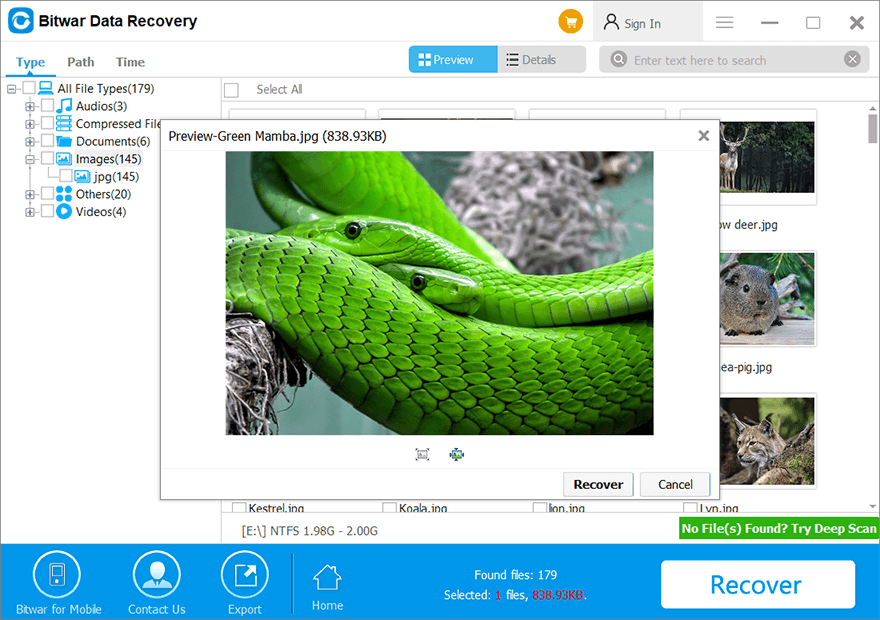
4 Soluções eficientes para corrigir o nome do diretório é um erro inválido
Enfrentar esse problema é muito problemático, como dissemos anteriormente, você não pode abrir e acessar os dados no dispositivo de armazenamento, então é melhor para você fazer backup de seus dados e seguir as soluções abaixo para corrigi-los o mais rápido possível.
Solução 1: conectar uma porta USB diferente
Desconecte o dispositivo externo e tente conectá-lo a uma porta USB diferente ou você pode tentar conectá-lo a um PC diferente para verificar se é o problema do dispositivo ou da porta USB.
Solução 2: verificar e reparar erros de disco
Se ainda não funcionar após conectar uma porta USB e um PC diferentes, você pode tentar verificar se há erro no disco seguindo as etapas abaixo:
Passo 1: Conectar o dispositivo externo para o seu computador e vá para Este PC.
Passo 2: Clique com o botão direito no dispositivo e clique em Propriedades.
etapa 3: Selecione os Ferramentas menu e, em seguida, clique no Verificaropção.
Passo 4: Na nova janela, clique no Verificar e reparar unidade e aguarde a conclusão do processo.
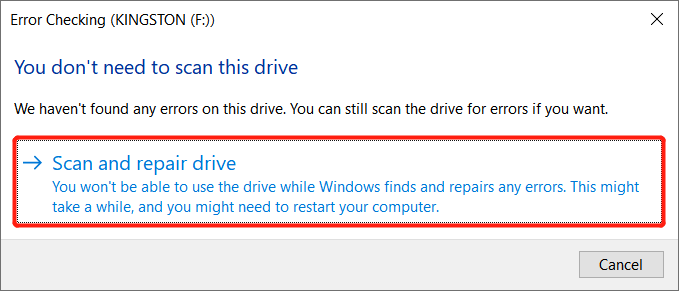
Suponha que haja erros de disco, siga o sistema para reparar os erros o mais rápido possível.
Solução 3: Atualizar driver
Às vezes, atualizar a unidade pode ajudar a superar o problema do dispositivo externo se o erro de verificação do disco não puder corrigir o problema acima.
Passo 1: Pressione Vitórias + R Chave para abrir o Corre janela.
Etapa 2: Digite o devmgmt. MSC e pressione Digitar para lançar o gerenciador de Dispositivos.
etapa 3: Vamos para Unidades de disco e clique com o botão direito o afetado dispositivo externo.
Passo 4: Clique no Atualizar drivere aguarde a conclusão do processo.

Solution 5: System Restore
Suppose that disk check and driver update are not useful, you can try to perform system restore to overcome the directory name is invalid error.
Passo 1: Vamos para Windows Search e digite Restauração do sistema.
Passo 2: Clique em Crie um ponto de restauração e escolher System Restore… a partir de Proteção do sistema.
etapa 3: On the Restauração do sistema window click Próximo e escolha o early restore point.
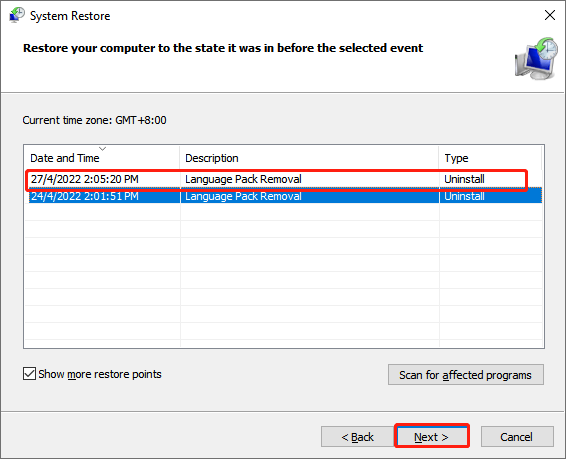
Passo 4: Clique Próximo again to finish the system restore.
Conclusão
É sempre lamentável para qualquer usuário enfrentar o nome do diretório é inválido erro no Windows 10, pois desativa os usuários de assumir o controle dos dados no dispositivo de armazenamento. Portanto, siga todas as soluções eficazes acima e não se esqueça de fazer backup de seus dados com a ajuda de Recuperação de Dados Bitwar Programas para evitar qualquer perda permanente de dados!
Artigo Anterior
[CORRIGIDO] Não há opção para esvaziar a lixeira no Windows 10 Resumo: O artigo abaixo irá mostrar aos usuários as soluções eficazes para corrigir o nome do diretório é erro inválido e voltar ...Artigo seguinte
[CORRIGIDO] Atualização do Windows 10 travada na verificação de atualizações Resumo: O artigo abaixo irá mostrar aos usuários as soluções eficazes para corrigir o nome do diretório é erro inválido e voltar ...
Sobre a recuperação de dados Bitwar
3 etapas para recuperar mais de 500 tipos de documentos, fotos, vídeos, áudios e arquivos excluídos, formatados ou perdidos de vários cenários de perda de dados.
Saber mais
